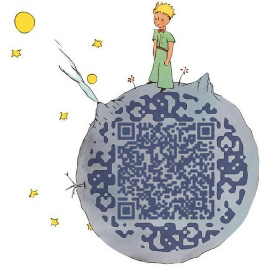NVIDIA® Jetson™ 系统所提供的性能和能效可提高自主机器软件的运行速度,而且功耗更低。每个系统都是一个完备的模块化系统 (SOM),具备 CPU、GPU、PMIC、DRAM 和闪存,可节省开发时间和资金。Jetson 还具备可扩展性。只需选择适合应用场合的 SOM,即能够以此为基础构建自定义系统,满足特定的应用需求。
前期准备 JetPack刷机需要以下设备:
- Ubuntu主机:因为刷机是通过Ubuntu主机安装 JetPack 来给Jetson开发板安装开发套餐,所以需要一台装有Ubuntu的主机。
- 网线:用于给Jetson开发板联网。
- 键盘,键鼠:用于操控Jetson开发板。
- 显示器:
建议参考官方刷机教程:Download and Install JetPack L4T
下载 JetPack
在 NVIDIA 官网 下载最新的JetPack文件,文件名大致为 JetPack-${VERSION}.run ,其中${VERSION}为版本号。
安装 JetPack
为
JetPack-${VERSION}.run增加执行权限1
chmod +x JetPack-${VERSION}.run
执行
JetPack-${VERSION}.run.run,点击Next1
sudo ./JetPack-${VERSION}.run

- 此处选择 Jetson TX1,同样也支持 TK 1的部署

弹出 JetPack L4T Component Manager 对话框
推荐进行标准
Standard安装的开发包,

Ubuntu主机与Jetson开发板从机建立连接
之后输入用户名和密码,默认都是Ubuntu。IP的话如果不填,之后程序会自动计算出,请确保此时你有一根网线和你的宿主机相连,或者他们两者连接在同一个路由器上。
![]()
网络配置和端口选择
安装完成后进入网络配置选项,可以选择通过路由器连接互联网,同时将Jetson开发板连接到与主机同一个路由器上。

如果通过路由器连接,选择eth0端口,点击Next

如果通过WIFI连接,分别选择eth0和eth2端口,点击Next

- 将Jetson开发板设置为 Force USB Recovery Mode (强制USB恢复模式)
弹出如图所示终端窗口:

按照提示,将Jetson开发板设置为强制USB恢复模式
- 关闭设备,移除电源适配器
- 用自带的Micro USB 转 USB 数据线连接主机与Jetson开发板
- 连接电源适配器
- 按下
POWER按钮 - 按住
FORCE RECOVERY按钮不放开,同时按一下RESET按钮,等待两秒钟,松开FORCE RECOVERY按钮
完成上述步骤后,可以在主机上通过 lsusb命令查看是否含有Nvidia Corp设备,确认存在后敲击Enter,开始将操作系统以及开发包拷贝到Jetson开发板,中途连接Jetson开发板的显示器会显示Ubuntu桌面系统
待安装部署完成后,在主机上退出 JetPack即可,以上就完成了 JetPack的配置
运行示例
我们可以在Jetson开发板上运行几个示例,验证下 CUDA是否安装成功
1 | /home/ubuntu/NVIDIA_CUDA-<version>_Samples/bin/armv7l/linux/release/gnueabihf/ |
运行标检测Demo
重启Jetson开发板,键盘、鼠标、显示器。
一般刷机之后,自带CUDA9.0和OPENCV3.3.1,并且已经装过CUDNN
1 | 进入backend目录 |

后续则可以安装Python、TensorFlow及PyTorch等网络框架。
注:在JetPack开发板上,无论是执行编译还是执行代码,都必须加上sudo,否则会出现编译失败或者cuda error的情况。